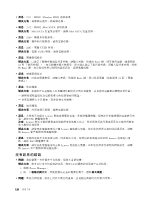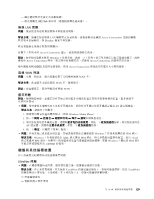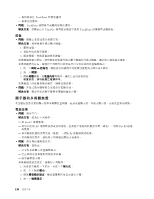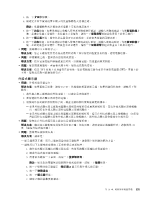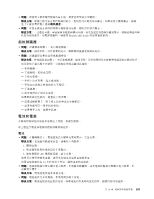Lenovo ThinkPad T430s (Traditional Chinese) User Guide - Page 144
網路功能
 |
View all Lenovo ThinkPad T430s manuals
Add to My Manuals
Save this manual to your list of manuals |
Page 144 highlights
2 POST 124 3 UEFI。 4 63 5 123 網路功能 RJ45 100 1 2 3 4 5 1000 Mbps Category 5 1000 BASE-T 1000 BASE-X)。 Wake on LAN ThinkPad Setup 中啟用 Wake on LAN 1000 Mbps 100 Mbps 128
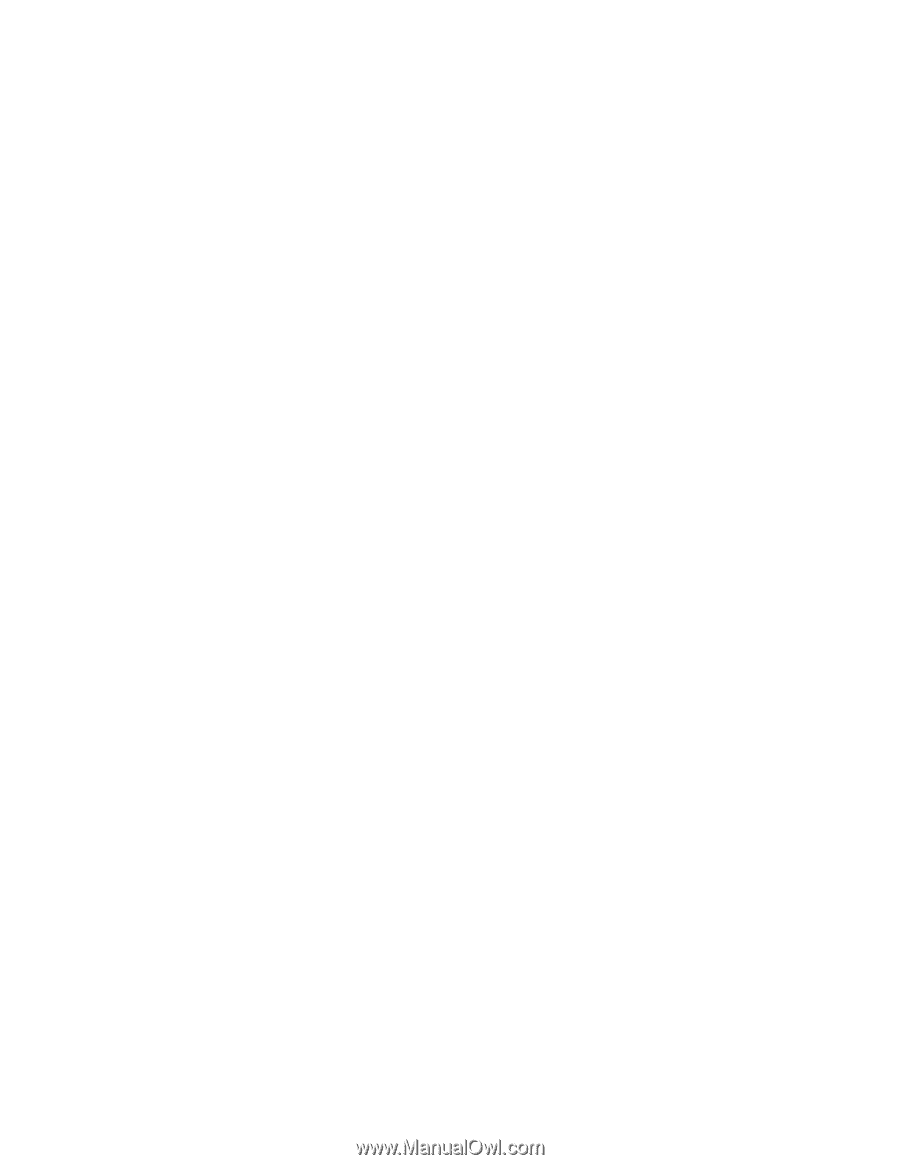
2. 檢查啟動期間是否出現錯誤訊息。
請根據開機自我測試
(POST)
,採取適當的更正動作。請參閱第 124 頁
『
錯誤訊息
』
。
3. 請檢查您的電腦型號是否已安裝最新 UEFI。
4. 請檢查記憶體配置與相容性是否正確,包括記憶體大小上限及記憶體速度。
如需詳細資料,請參閱第 63 頁
『
更換記憶體模組
』
中的指示。
5. 執行診斷程式。請參閱第 123 頁
『
診斷問題
』
。
網路功能
下面是幾種最常見的網路問題:
乙太網路問題
• 問題:您的電腦無法連接到網路。
解決方案:請確定:
– 纜線已正確裝接。
網路接線必須安全的連接到電腦的乙太網路接頭以及集線器的
RJ45
接頭。電腦至集線器的最大容許
距離為 100 公尺。若纜線已連接,距離在可接受的限制以內而問題依舊存在,請嘗試其他的纜線。
– 您使用的是正確的裝置驅動程式。如果要安裝正確的驅動程式,請執行下列動作:
1. 按一下開始,然後按一下控制台。
2. 按一下硬體和聲音。
3. 按一下裝置管理員。如果系統提示您輸入管理者密碼或進行確認,請輸入密碼或確認。
4. 如果 ! 標記是在
『
網路配接卡
』
之下的配接卡名稱左邊,這表示您可能沒有使用正確的驅動程
式,或者沒有啟用驅動程式。若要更新驅動程式,請用滑鼠右鍵按一下反白顯示的配接卡。
5. 按一下更新驅動程式軟體,然後依照畫面上的指示進行。
– 交換器連接埠與配接卡有相同的雙工設定。
如果您將配接卡配置為全雙工,請確定交換器連接埠也配置為全雙工。設定錯誤的雙工模式會減低效
能、導致資料遺失或造成無法連接。
– 您已安裝了網路環境需要的所有網路軟體。
向您的區域網路管理員查詢是否已安裝必要的網路軟體。
• 問題:配接卡在沒有明顯的原因下停止運作。
解決方案:網路驅動程式檔案可能已損壞或遺失。參閱上述解決方案中的程序,以便確定是否安裝了
正確的裝置驅動程式,然後再更新驅動程式。
• 問題:如果您的電腦是超高速乙太網路型號,且使用 1000 Mbps 的速度,會發生連線失敗或錯誤。
解決方案:
– 使用 Category 5 的接線,並確定網路纜線已確實連接。
– 連接到 1000 BASE-T 集線器/交換器(不是 1000 BASE-X)。
• 問題:Wake on LAN 功能無法運作。
解決方案:請確定已在 ThinkPad Setup 中啟用 Wake on LAN。若是如此,請向您的區域網路管理
員查詢必需的設定。
• 問題:如果您的電腦是超高速乙太網路型號,它將無法以 1000 Mbps 連接到網路。反而會以 100 Mbps
連線。
解決方案:
– 嘗試另一條接線。
128
128
128
使用手冊